منوی سایت
جدیدترین دانلودها
- مرورگر مایکروسافت اج (برای ویندوز) - Microsoft Edge 124.0.2478.51 Windows
- بازی افسانههای قلعه + نسخه فارسی (برای کامپیوتر) - Stronghold Legends PC Game
- دفترچه راهنمای خودرو MVM 315 Plus
- دفترچه راهنمای خودرو MVM 110S
- بازی قلعه 2 + نسخه فارسی دارینوس (برای کامپیوتر) - Stronghold 2 PC Game
- نرم افزار مدیریت حرفه ای تماس ها (برای اندروید) - Truecaller 14.0.5 Android
- نرم افزار لاکی پچر (برای اندروید) - Lucky Patcher 11.3.0 Android
- نرم افزار دیوار (برای اندروید) - Divar 11.11.1 Android
- نرم افزار مدیریت فایروال ویندوز - Windows Firewall Control 6.9.9.9 Windows
- نرم افزار بهینه سازی و افزایش سرعت CPU (برای ویندوز) - Process Lasso Pro 14.0.2.12 Windows
آموزش نرم افزار Parallels Desktop
تازه های این بخش :
چگونه در یک کامپیوتر مک ویندوز را اجرا کنیم؟

هنوز هم که هنوز است، سیستم عامل ویندوز پر استفاده ترین سیستم عامل کامپیوتر های دسکتاپ در تمامی جهان است و باقی سیستم عامل ها سهم اندکی دارند. در این مطلب از وبسایت تخصصی سرزمین دانلود میخواهیم نحوه بوت کردن هر دوی ویندوز و مک با استفاده از “Boot Camp” که اولین روش است و همچنین اجرای ویندوز در کامپیوتر مک با استفاده از شبیه سازی که روش دوم میباشد را برای شما شرح دهیم. با ما همراه باشید.
سیستم عامل ویندوز طی سال های اخیر راه طولانی را طی کرده اند، اما هنوز هم وسوسه ای خاص در کامپیوتر های مک وجود دارد که مقاومت در برابر آن سخت است. سخت افزار قدرتمند، رابط کاربری ساده و سرراست، دسترسی ساده و سریع به سرویس مشتریان و... قابلیت هایی هستند که باعث شده اند که بعضی از کاربران مک را به ویندوز ترجیح دهند.
اما هنوز هم سیستم عامل اصلی و مهم تر ویندوز است و در بسیاری از مواقع که نیاز به انجام کاری که تنها در ویندوز میتوان انجام داد داشته باشید، و یا بخواهید بازی هایی که برای ویندوز عرضه شده اند اما برای مک عرضه نشده اند را بازی کنید، نیاز به ویندوز در مک خود دارید! روش هایی برای اجرای ویندوز در یک کامپیوتر مک وجود دارند که در این مطلب به شرح آن ها میپردازیم، با ما همراه باشید.
همچنین پیشنهاد میدهیم مقاله زیر را نیز مطالعه کنید:
بوت دوگانه و یا شبیه سازی؟
دو راه به منظور اجرای سیستم عامل دیگری در کامپیوتر شما وجود دارند که یکی بوت دوگانه و تقسیم هارد دیسک تان به دو "پارتیشن" (Partition) و نصب و اجرای هر سیستم عامل از هر پارتیشن و دومین راه استفاده از شبیه سازی است که با استفاده از آن هنگام کار با سیستم عامل فعلی خود، میتوانید به صورت همزمان سیستم عامل دیگری نیز به صورت یکجا اجرا کنید. هر کدام از این روش ها مزایا و معایب مربوط به خود را دارند که بنا به نیازتان باید یکی را انتخاب کنید.
از آنجایی که در بوت دوگانه، هر سیستم عامل میتواند از تمامی منابع سخت افزاری سیستم استفاده کند، از نظر قدرت گزینه ی بهتری است. برای مثال، زمانی که مک استفاده کنید، تمامی پردازنده و رم سیستم به مک اختصاص داده شده و این باعث قدرتمند بودن سیستم میشود. اگر بخواهید از ویندوز نیز استفاده کنید سیستم را ریستارت میکنید از ویندوز استفاده میکنید که اکنون تمامی منابع سخت افزاری سیستم در اختیار آن قرار گرفته اند.
با انجام این کار شاید هر بار ریستارت کردن کامپیوتر مقداری زمان ببرد، اما برای بازی کردن، ویرایش ویدیو و کار های گرافیکی و در کل کار هایی که نیاز به منابع سخت افزاری زیادی دارند گزینه ای مناسب است.
اگر میخواهید نرم افزار های ویندوز را در مک اجرا کنید،از مقاله مفید زیر کمک بگیرید:

در کنار، شبیه سازی برای مواقعی که میخواهید به هر دوی ویندوز و مک دسترسی داشته باشید و برای مثال نرم افزاری در ویندوز باز کنید و در کنار آن بتوانید به مک خود نیز دسترسی داشته باشید و نیاز به انجام کار های سنگین ندارید، مناسب است و باعث سرعت بیشتر و راحتی در کار میشود. با این کار هم رم و هم سی پی یو منابعشان در بین ویندوز و مک تقسیم میشود و همین باعث میشود که هر دوی این سیستم عامل ها کند تر اجرا شوند و کار های سنگین نتوان در آن ها انجام داد. البته اگر یک مک بوک قدرتمند دارید، نیازی نیست نگران این مورد باشید زیرا در آن دیگر شاهد کندی نخواهید بود.
همچنین بوت دوگانه کاملا رایگان است و این در حالی است که شبیه سازی ممکن است برای شما هزینه داشته باشد و نرم افزار های شبیه ساز بسیاری از اوقات رایگان نیستند. در این مطلب میخواهیم نحوه شبیه سازی هم با نرم افزار قدرتمند “Virtual box” و هم نرم افزار “Parallels” را برای شما شرح دهیم.
اولین کاری که نیاز است انجام دهید این است که یک دیسک ویندوز 10 تهیه کنید و یا آخرین نسخه از ویندوز 10 را از سرزمین دانلود دریافت کنید و سپس آن را از فایل آرشیو ZIP استخراج کنید تا یک فایل ایمیج ISO به دست بیاید.
به منظور دریافت آخرین نسخه از ویندوز 10، به لینک زیر مراجعه کنید:
چگونه با استفاده از Boot Camp بوت دوگانه بسازیم؟
راه اندازی “Boot Camp” کامپیوتر های مک بسیار ساده بوده و عملیات دوگانه کردن بوت سیستم شما را در سریع ترین زمان ممکن برای شما انجام میدهد. همچنین قبل از پارتیشن بندی کردن هارد دیسک کامپیوترتان، پیشنهاد میدهیم که حتما از اطلاعات خود نسخه پشتیبان تهیه کنید تا از از دست رفتن اطلاعات جلوگیری شود.
پس از انجام کار های اولیه، کلید های ترکیبی “Command + Space” را به صورت همزمان بگیرید تا بخش “SpotLight” باز شود و سپس عبارت “Boot Camp Assistant" را در آن وارد کرده و نهایتا اینتر بزنید تا راه انداز Boot Camp اجرا شود.
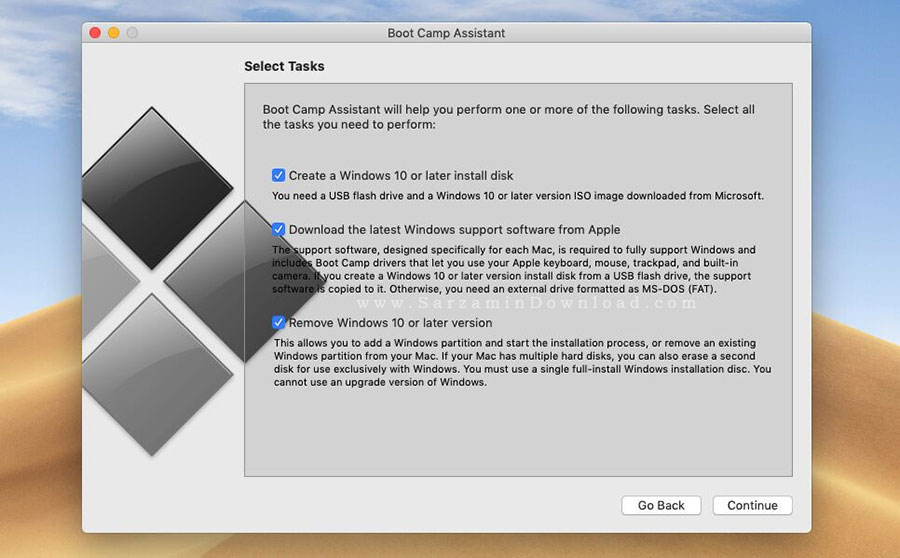
راه انداز بوت کمپ بسیار ساده و سرراست بوده و اکثر کاربران حتی نیاز به دست زدن به تنظیمات آن نیز ندارند. تنها در مرحله ای که از شما درخواست فایل ISO شد، فایل ایمیج ISO ویندوز 10 را که دریافت کرده بودید را وارد کنید تا راه انداز آن را به همراه درایور های مورد نیازش در درایو USB که به مک شما متصل است بریزد.
همچنین باید هارد مک خود را نیز پارتیشن بندی کنید و مقداری فضا در اختیار ویندوز قرار دهید. پیشنهاد میدهیم حداقل 30 گیگابایت فضا در نظر بگیرید تا در حد نصب چندین نرم افزار در ویندوز فضا داشته باشید.

به محض اتمام پارتیشن بندی هارد درایو در راه انداز Boot Camp، مک ریستارت شده و با برنامه نصب ویندوز بوت میشود. از این مرحله به بعد میتوانید ویندوز را به صورت عادی که در هر کامپیوتر نصب میکردید نصب کنید،البته زمانی که به مرحله ی انتخاب پارتیشن برای نصب ویندوز رسیدید پارتیشن “Bootcamp” را انتخاب کنید و قبل از اینکه ویندوز را در آن نصب کنید، گزینه ی “Format” را کلیک کنید تا ابتدا فرمت شود.
نکته: دقت داشته باشید که پارتیشنی که مک در آن نصب است را فرمت نکنید.

کامپیوتر شما بار ها حین نصب ویندوز ریستارت خواهد شد. پس از اتمام نصب ویندوز و ورود به آن از شما درخواست میشود تا درایور های مخصوص سخت افزار مک را نصب کنید تا کیبورد، وای فای، ترک پد، وبکم و سایر قطعات کامپیوتر مک در ویندوز شما کار کنند.
هم اکنون پس از ریستارت سیستم و سپس شنیدن صدای بوق، کلید “Option” را نگه دارید تا منوی انتنخاب سیستم عامل برای شما نمایش داده شود و سیستم عاملی که میخواهید به آن بوت کنید را انتخاب کنید. همچنین اگر میخواهید پس از هر بار ریستارت کردن سیستم، سیستم به مک بوت شود و نه ویندوز، ابتدا به مسیر “System Preferences > Startup Disk” رفته و سپس آیکن موجود در گوشه پنجره ای که باز میشود را کلیک کنید و در بخش جدیدی که باز میشود درایو مک را به عنوان درایو پیشفرض برای بوت شدن سیستم انتخاب کنید.
شبیه سازی ویندوز در VirtualBox
اگر میخواهید ویندوز را با استفاده از شبیه سازی در مک نصب کنید، بهترین گزینه برای شما “VirtualBox” است. البته کار با این نرم افزار به راحتی کار با نرم افزار “Parallels” نبوده و همچنین به مرتبی Parallels نیز نمیباشد و قابلیت های بسیار مفیدی هستند که در این نرم افزار تعبیه نشده اند. اما در عمل گزینه ای عالی است.

ابتدا نرم افزار VirtualBox را دانلود کرده و سپس آن را در مک خود نصب نمایید. پس از نصب کردن نرم افزار را اجرا کرده و سپس دکمه ی “New” را از نوار ابزارات آن کلیک کنید تا یک ماشین مجازی جدید بسازید. در بخش بعدی نامی برای این ماشین مجازی انتخاب کرده و سپس نوع آن و نسخه آن را نیز تعیین کنید.
در قدم بعدی باید مقداری از منابع سیستم را در اختیار ماشین مجازی قرار دهید. مقداری از رم و هارد دیسک را باید در اختیار ماشین مجازی قرار دهید که البته دقت داشته باشید که مقدار زیادی نباشد زیرا با این کار مک کند شده و در نتیجه ویندوز در ماشین مجازی نیز کند خواهد شد. بنابراین مقداری مناسب تعیین کنید.

همچنین اگر میخواهید که میزان هارد شما به صورت متغیر باشد، گزینه ی “Dynamically Allocated” را برای میزان فضا انتخاب کنید.

پس از اتمام ساخته شدن ماشین مجازی، از طریق ستون سمت چپ در VirtualBox ماشین مجازی ساخته شده تان را انتخاب کنید و سپس در پنجره ای که باز میوشد وارد بخش “Settings” شوید. در این بخش آیکن دیسک که در آن عبارت “Empty” نوشته شده را کلیک کرده و سپس از طریق سمت راست آیکن مقابل کادر “Optical Drive” را کلیک کنید تا گزینه ای ظاهر شود. هم اکنون عبارت “Choose Virtual Optical Disk File…” را کلیک کنید و فایل ایمیج ISO ویندوز 10 را وارد آن کنید. نهایتا “OK” را کلیک کنید.
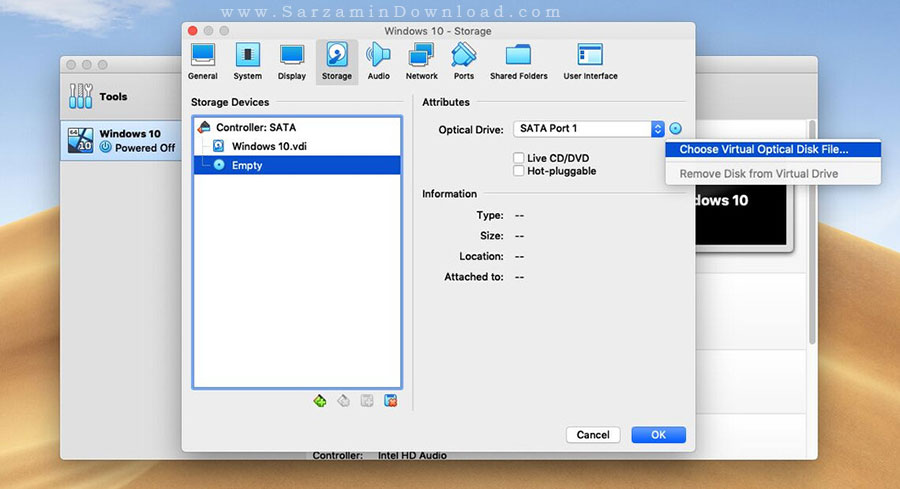
اکنون دکمه ی “Start” را کلیک کتید تا ویندوز شما شروع به نصب کند. دقت داشته باشید که در مرحله ی انتخاب پارتیشن برای نصب ویندوز 10، باید یک پارتیشن جدید بسازید و آن را فرمت کنید.

میتوانید آموزش کامل کار با virutalBox را در مطلب زیر مطالعه کنید:
پس از اتمام نصب و راه اندازی ویندوز، در VirtualBox به مسیر “Devices > Insert Guest Additions CD Image” بروید و سپس نصاب “Guest Additions” را اجرا کنید. با این کار پوشه ی مشترک بین ویندوز و مک، پشتیبانی بهتر ویندوز از فایل های ویدیویی و سایر ادغام سازی های مفید بین ویندوز و مک را خواهید داشت.
شبیه سازی ویندوز در Parallels
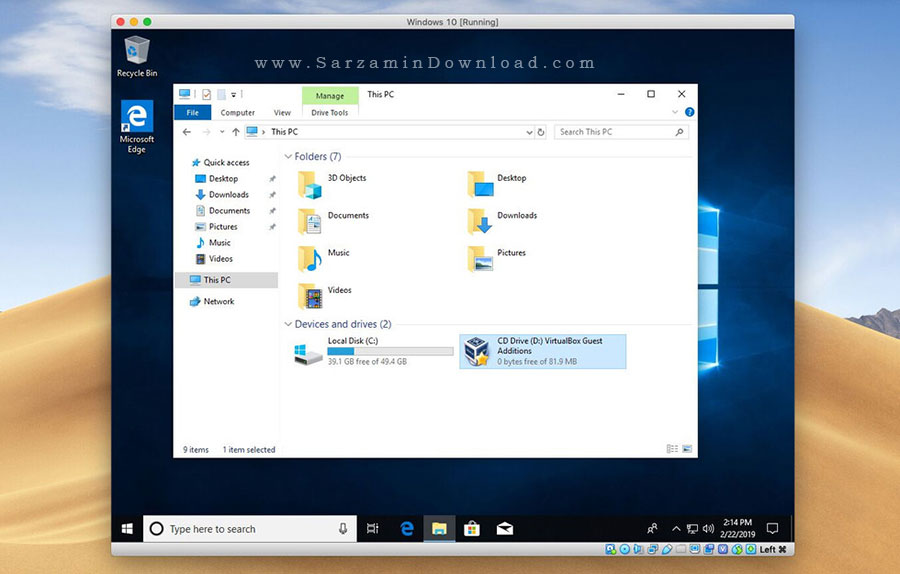
اگر میخواهید با استفاده از شبیه سازی از ویندوز در مک استفاده کنید اما کار با VirtualBox برای شما سخت است، و یا قابلیت های بیشتری میخواهید، روشی که برای شما مناسب تر است استفاده از نرم افزار “Parallels” است.
ابتدا Parallels را دانلود کرده و سپس آن را در مک نصب کنید. پس از نصب این نرم افزار، آن را اجرا کنید. اگر در حال حاظر پارتیشن “Boot Camp” در سیستم داشته باشید (همانند چیزی که در روش اول ساختیم)، Parallels از شما خواهد پرسید که آیا میخواهید از آن پارتیشن استفاده کنید و یا خیر.
اگر نمیخواهید از آن استفاده کنید، تنها دکمه ی “Install Windows” را کلیک کنید و تمام! Parallels تمامی کار های دانلود، نصب راه اندازی و... ویندوز 10 را به صورت تماما اتوماتیک برای شما انجام خواهد داد.

هم اکنون میتوانید شروع به استفاده از ویندوز 10 در مک خود کنید. همچنین اگر زمانی احساس کردید که ویندوز شما به مقدار زیادی از منابع سخت افزاری نیاز دارد، میتوانید منابعی که در اختیار ویندوز قرار میگیرند را از طریق “Settings” تغییر دهید. همچنین اگر میخواهید که بتوانید پنجره های نرم افزار های ویندوز 10 را در مک مشاهده کنید و با آن ها کار کنید، بر روی منوی “Parallels” کلیک کرده و سپس گزینه ی “Coherence Mode” را انتخاب کنید.
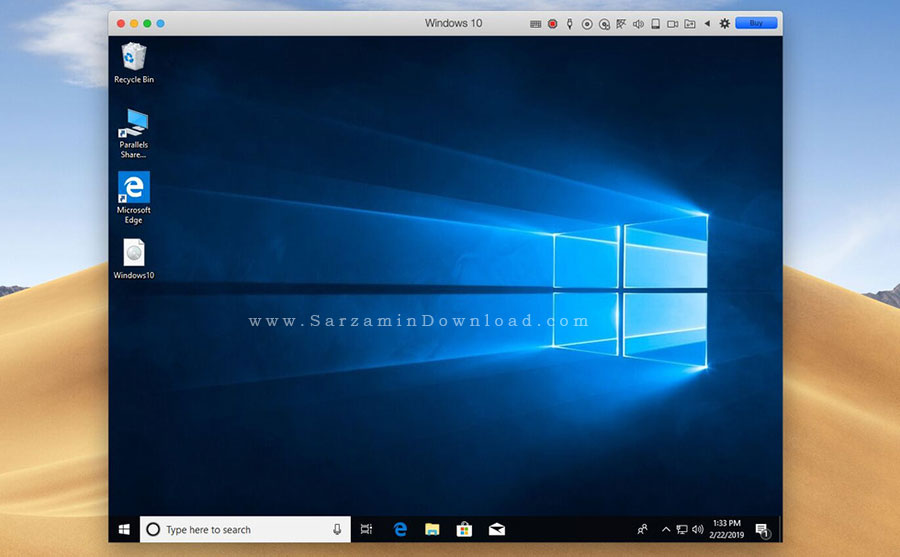
اگر قصد نصب مک در کامپیوتر ویندوزی را داشتید، میتوانید از مقاله زیر کمک بگیرید:
موفق باشید.
![]()
این مطلب مربوط به موضوع آموزش نرم افزار Parallels Desktop میباشد.
- ابتدا
- قبلی
- 1
- بعدی
- انتها (1)
تازه ترین مقالات
- نحوه افزایش حجم فضای آیکلود
- راهنمای خرید بلیط هواپیما تهران مشهد از قاصدک 24
- چگونه می توانیم از بروز عفونت چشم پیشگیری کنیم؟
- استفاده از ChatGPT به زبان فارسی ممکن شد
- 10 اپلیکیشن زبان انگلیسی برای تقویت لیسنینگ
- محبوب ترین بازی ها برای گوشی های اندروید سامسونگ و شیائومی کدام است؟
- اصلاح سریع و دقیق موی سر و ریش با ماشین اصلاح و ریش تراش Bomidi L1
- قیمت سوئیت اسکای هتل اسپیناس پالاس
- آیا موقعیت مکانی سرور اختصاصی مهم است؟ انتخاب آگاهانه سرو اختصاصی ایران و خارج
- چرا مجبور به خرید مجدد باتری لپ تاپ می شویم؟
 دانلود منیجر
دانلود منیجر  مرورگر اینترنت
مرورگر اینترنت ویندوز
ویندوز فشرده سازی
فشرده سازی پخش آهنگ
پخش آهنگ پخش فیلم
پخش فیلم آنتی ویروس
آنتی ویروس آفیس
آفیس ابزار CD و DVD
ابزار CD و DVD تلگرام ویندوز
تلگرام ویندوز فلش پلیر
فلش پلیر جاوا
جاوا دات نت فریم ورک
دات نت فریم ورک تقویم
تقویم نرم افزار اندروید
نرم افزار اندروید نرم افزار آیفون، iOS
نرم افزار آیفون، iOS